Постоји толико много промена које можете да унесете у Нетфлик да бисте прилагодили своје искуство гледања филмова или серија. Можете сачувати своју омиљену епизоду, а можете додати и титлове. Али, да ли сте икада гледали документарац и само пожелели да иду мало брже или спорије?
Можда су само мало превише драматични и показују ствари на дуже стазе. У том случају, Нетфлик-ова функција која вам омогућава да убрзате или успорите оно што гледате, добро долази.
Како подесити брзину гледања Нетфлик видео записа
Андроид
Да бисте гледали Нетфлик видео записе брзо или споро колико желите, прво морате да почнете да пуштате било коју епизоду. Чим видео почне да се репродукује, додирните екран и опцију Брзина (1к) у доњем левом углу.
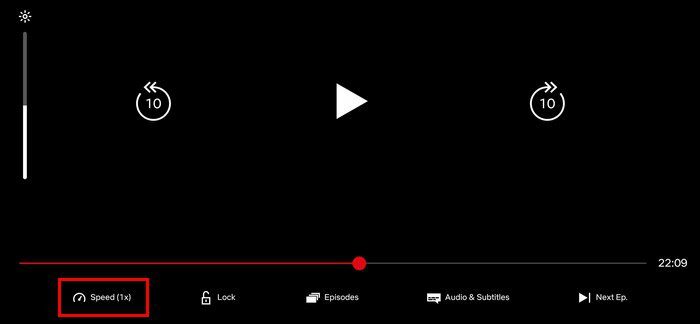
Можете бирати између пет различитих опција као што су:
- 0,5к
- 0,75к
- 1к (нормално)
- 1,25к
- 1,5к
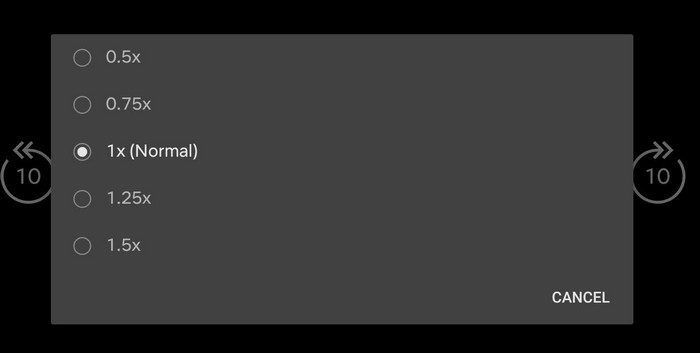
Чим одаберете опцију, нова брзина ће бити примењена на видео који гледате. Нема потребе да поново покрећете Нетфлик или свој уређај. Једна ствар коју треба имати на уму је да се нова брзина видео записа коју одаберете неће применити на друге видео снимке које ћете гледати касније на Нетфлик-у. Приметићете то само на тој појединачној сесији гледања.
Дакле, ако сте задовољни новом брзином, мораћете да извршите то подешавање сваки пут када гледате нови видео. Ако гледате нешто са титловима, нећете морати да мењате подешавања титла; они ће сами прилагодити брзину, тако да су синхронизовани са новом брзином звука.
Закључак
Сада када знате како да подесите брзину видео записа за било који Нетфлик видео запис, можете гледати филмове и серије на начин на који желите. Ако је акциона сцена пребрза, можете је успорити да бисте уживали у акцији и знали шта се дешава. Шта мислите коју брзину ћете додати? Обавестите ме у коментарима испод и не заборавите да поделите чланак са другима на друштвеним медијима.